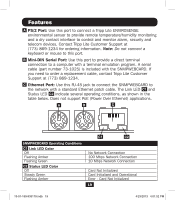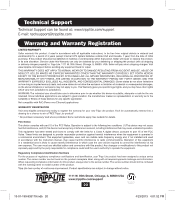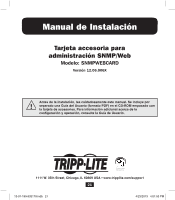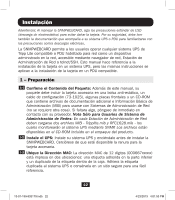Tripp Lite SNMPWEBCARD Installation Guide for SNMPWEBCARD 933179 - Page 23
Asignación de Dirección IP Dinámica
 |
View all Tripp Lite SNMPWEBCARD manuals
Add to My Manuals
Save this manual to your list of manuals |
Page 23 highlights
Instalación 1-4 Asignación de Dirección: Si el servidor DHCP de su red asignará automáticamente una dirección IP dinámica a la SNMPWEBCARD, proceda a 2 - Asignación de Dirección IP Dinámica. Si usted asignará manualmente una dirección IP estática a la SNMPWEBCARD, proceda a 3 Asignación de Dirección IP Estática. Si no está seguro de cuál método usar, póngase en contacto con su administrador de red para asistencia antes de continuar el proceso de instalación. 2 - Asignación de Dirección IP Dinámica 2-1 Inserte la SNMPWEBCARD en la Ranura de Accesorios: Use en desatornillador para retirar del UPS la cubierta de la ranura de accesorios. Mientras el UPS está encendido, alinee la SNMPWEBCARD con las guías en la ranura de accesorios y empuje la tarjeta en la ranura hasta que los puertos estén parejos con la superficie posterior del UPS. 2-2 Conecte la SNMPWEBCARD a la Red: Conecte un cable patch estándar de Ethernet al puerto de Ethernet RJ-45 en la tarjeta. Nota: Este puerto no soporta aplicaciones PoE (Energía sobre la Ethernet). La tarjeta intentará obtener una dirección IP mediante DHCP. Esto puede durar cuando mucho unos minutos, dependiendo de su entorno de red. 2-3 Averigüe la Dirección IP: Póngase en contacto con su administrador de red para determinar qué dirección IP se ha asignado a la tarjeta por el servidor DHCP. La tarjeta puede identificarse en el servidor DHCP refiriéndose a su dirección MAC (Ver el Paso 1-3 ). Puede desear solicitar un período de concesión a largo plazo para la dirección IP, dependiendo de su aplicación. Después que ha encontrado la dirección IP. proceda a 4 -Pruebe y Configure. Nota: La dirección DHCP se muestra además durante el inicio del sistema cuando está conectado a una computadora mediante el cable de configuración y un programa de emulación de terminal. Nota: Como para la versión de firmware 12.06.006X, la SNMPWEBCARD soporta IPv4 e IPv6. Está predeterminada para recibir una dirección DHCP para IPv4, IPv6 o ambas. Al recibir ambas direcciones permite la conexión a la tarjeta por cualquier dirección IPv4 ó IPv6. 23 13-01-199-933179.indb 23 4/23/2013 4:01:53 PM